Facebook je nejpopulárnější digitální reklamní platforma. Jak vytvořit působivé videoreklamy, které osloví potenciální zákazníky? Tento příspěvek shromažďuje 10 nejlepších bezplatných editorů videa na Facebooku (včetně MiniTool MovieMaker) pro vytváření a úpravu videí na Facebooku.
Dobrý editor videa je zásadní pro vytvoření účinné videoreklamy. Je užitečné uvést svůj produkt na trh a přilákat více zákazníků. Existuje mnoho snadno použitelných editorů videa na Facebooku, díky nimž může váš produkt vyniknout od konkurence.
Tento příspěvek vám poskytuje 10 nejlepších editorů videa pro videoreklamy na Facebooku. Předtím je nutné znát specifikace Facebook videa.
Vše, co potřebujete vědět o specifikacích videí na Facebooku
Na Facebooku můžete zveřejňovat různé typy videí. Zde jsou nejběžnější typy videí na Facebooku a jejich specifikace.
| Typ | Rozlišení | Doporučený poměr stran | Formátovat | Maximální velikost videa | Maximální délka videa |
| Video z Facebooku | 1080 x 1080 px | 1:1, 4:5 | MP4, MOV nebo GIF | 4 GB | 241 minut |
| Facebookové příběhy | 1080 x 1920 px | 9:16 | MP4, MOV, JPG nebo PNG | 4 GB | 20 sekund |
| Facebook 360 video | Monoskopický :5120 x 2560 px Stereoskopické :5120 x 5120 px | 1:1, 2:1 | MP4 nebo MOV | 10 GB | 30 minut |
| Facebook Carousel videoreklamy | 1080 x 1080 px | 1:1 | MP4 nebo MOV | 4 GB | 240 minut |
| Facebook kolekce videoreklam | 1080 x 1080 px | 1:1 | MP4 nebo MOV | 4 GB | 120 minut |
| Facebook videoreklamy in-stream | 1080 x 1080 px | 16:9, 1:1 | MP4, MOV nebo GIF | 4 GB | 10 minut |
Editory videa na Facebooku pro Windows a Mac
Desktopové video editory obvykle nabízejí více možností úprav než aplikace pro úpravu videa pro Android a iOS a online video editory. Je to nejlepší pro vytváření dlouhého videoobsahu.
#1. MiniTool MovieMaker
Jednoduché a intuitivní uživatelské rozhraní MiniTool MovieMaker z něj dělá ideální volbu pro začátečníky. Podporuje import videí, zvukových souborů, fotografií a GIFů a nabízí sadu nástrojů pro úpravu videa. Můžete provádět některé jednoduché úpravy, jako je rozdělování, ořezávání, slučování, a provádět pokročilé úpravy včetně obrácení, korekce barev, přiblížení atd.
MiniTool MovieMaker je vynikající tvůrce videí na Facebooku pro Windows. Obsahuje spoustu animovaných nálepek, filtrů, pohybových efektů, přechodů, animovaných textů a bezplatné hudby na pozadí, které můžete ve videu použít.
Cena :Zdarma
Funkce :
- Snadné použití
- Podporujte širokou škálu formátů videa, zvuku a obrázků
- Zrychlete video až 50x
- Vytvářejte soubory video projektu
- Podpora přetažení
- Vysoká rychlost exportu
Jak vytvořit video pro Facebook pomocí programu MiniTool MovieMaker
Krok 1. Stáhněte si MiniTool MovieMaker a nainstalujte jej do počítače. Po instalaci programu jej spusťte.
Krok 2. Klikněte na X zavřete vyskakovací okno nebo klikněte na Nový projekt vytvořit projekt. Klikněte na Importovat mediální soubory a přidejte videoklipy do Média knihovna.
Krok 3. Přetáhněte soubory videa na časovou osu a upravte klipy.
Oříznutí a rozdělení :Přesuňte přehrávací hlavu na cílové místo a klikněte na ikonu nůžek pro rozdělení videa. Poté nechtěnou část odstraňte. Chcete-li video oříznout, můžete přesunout jeho počáteční nebo koncový bod do středu videa.
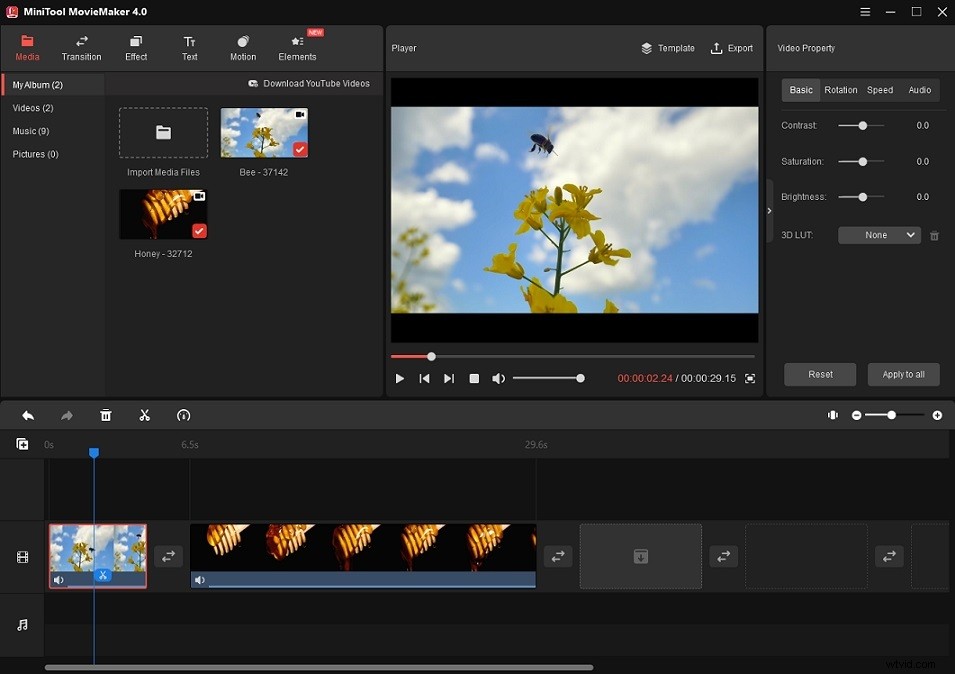
Použití efektů a přechodů :Klikněte na Přechod /Efekt a vyberte správný přechod/efekt pro klipy. Klikněte na + aplikujte přechod/efekt na klipy.
Přidat pohybové efekty :Pomocí efektů přiblížení můžete zvýraznit důležité části svých videí. Klepněte na Pohyb> Přiblížit a přidejte požadované efekty přiblížení.
Změna rychlosti videa :Vyberte video na časové ose, které chcete zrychlit nebo zpomalit. Klikněte na ikonu Rychlost , zvolte Pomalu /Rychle, a vyberte možnost rychlosti.
Přidat text :Otevřete Text knihovny a přidejte do klipu text, který se vám líbí. Zadejte text a upravte jeho polohu, velikost, barvu nebo typ písma.
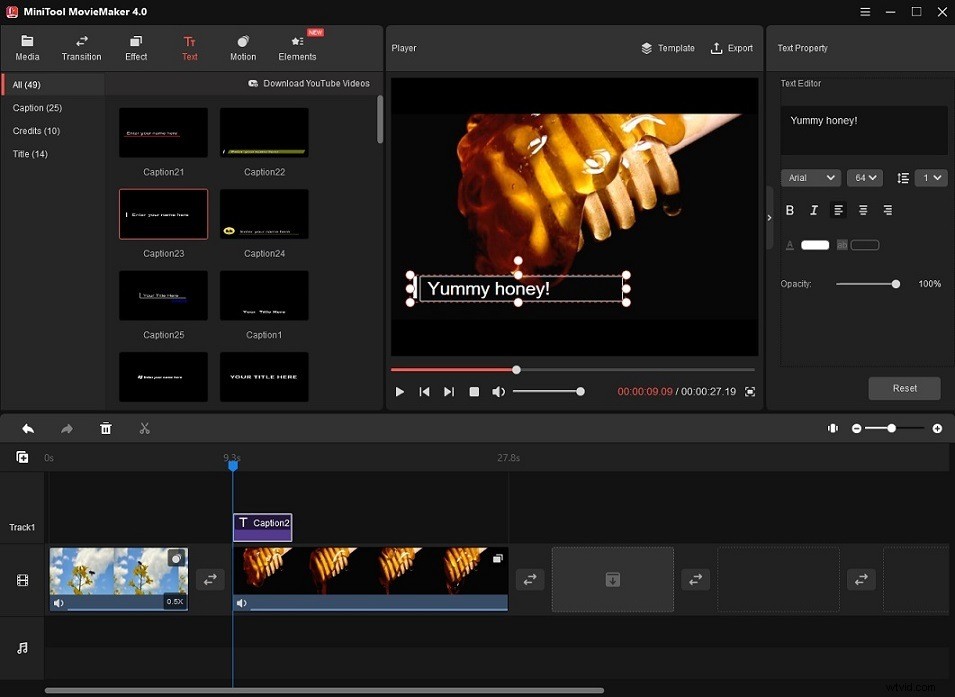
Přidat nálepky :MiniTool MovieMaker nabízí roztomilé animované nálepky a nálepky s výzvou k akci, které můžete použít ve svých videoreklamách. Klikněte na Prvky , stáhněte si požadovanou nálepku a klikněte na + . Poté můžete nálepku otočit v libovolném úhlu a změnit její velikost.
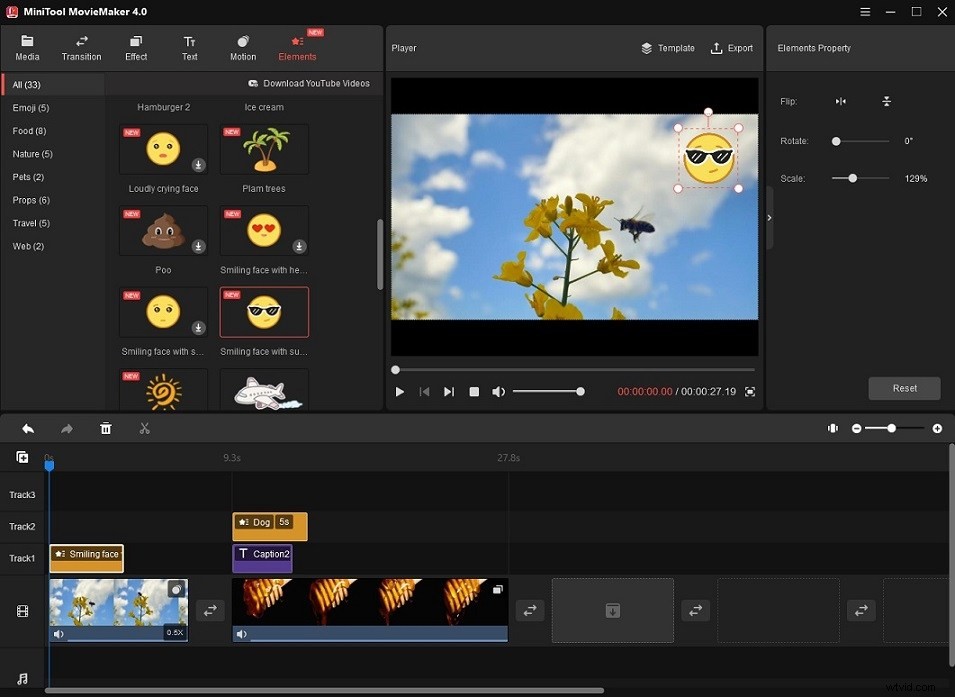
Přidat hudbu :Importujte zvukovou stopu a přidejte ji na časovou osu. Poté MiniTool MovieMaker automaticky upraví dobu trvání zvukové stopy tak, aby odpovídala délce videa.
Krok 4 . Klikněte na Exportovat knoflík. V okně Export upravte název souboru, změňte formát videa, vyberte cílovou složku a v případě potřeby upravte rozlišení videa. Poté video exportujte.
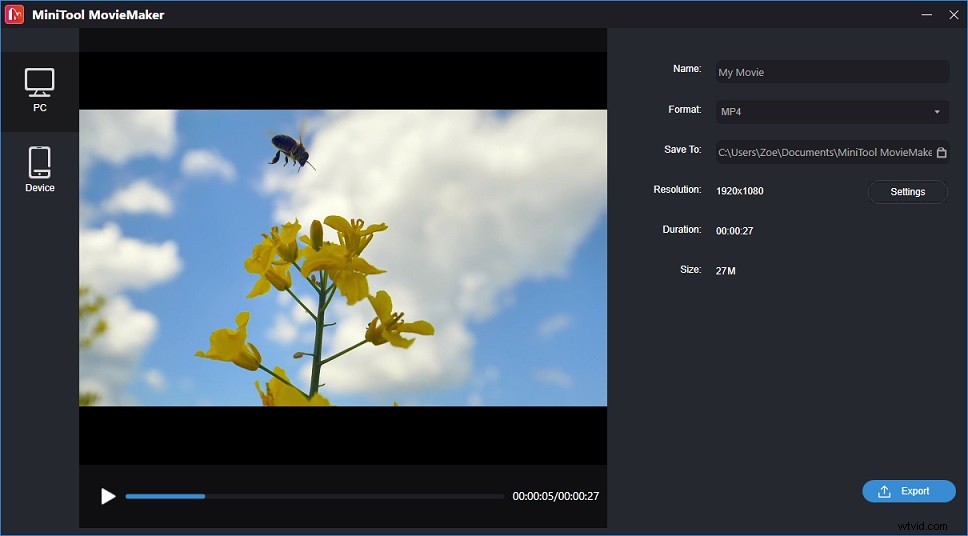
#2. iMovie
iMovie je bezplatný editor videa pro Facebook vyvinutý společností Apple Inc. Můžete vytvořit video s reklamou na Facebooku s 20 předem připravenými šablonami videa a změnit jeho vzhled pomocí 13 video filtrů.
Na výběr je více než 100 zvukových stop a každá zvuková stopa se automaticky přizpůsobí délce videa. Má zvukové efekty a funkci hlasového komentáře. Pokud nejste spokojeni se zvukem videa, můžete video ztlumit a nahrát hlasový komentář nebo nahrát zvukovou stopu.
Tento video editor přichází s některými speciálními efekty, jako je obraz v obraze, rozdělená obrazovka a efekty zelené obrazovky. Efekt obraz v obraze vám umožňuje umístit video na jiné video. Efekt rozdělené obrazovky může zobrazit dvě nebo více videí v jednom snímku. Efekt zelené obrazovky může nahradit zelené pozadí videa virtuálním pozadím.
Největší výhodou iMovie je, že vám umožňuje upravovat videa na zařízeních iPhone, iPad a Mac.
Cena :Zdarma
Funkce :
- 4K video výstup
- Nabídka 20 scénářů
- Vytvářejte videa v několika krocích pomocí Magic Movie
- Stabilizace roztřesených videí
- Podpora vícedotykových gest
#3. OpenShot
OpenShot je bezplatný a open-source Facebook video editor pro Windows, Mac OS X a Linux. Je vybaven výkonnými funkcemi pro úpravu videa, které plně splňují potřeby většiny uživatelů. Minimalistický design usnadňuje učení a používání pro ty, kteří nemají žádné zkušenosti s úpravou videa.
Tento editor videa zvládne složité úlohy úprav, jako je sledování pohybu, animace klíčových snímků atd., a může provádět jednoduché úpravy, jako je ořezávání, přichycení, řezání, otáčení, změna velikosti, změna velikosti atd.
Kromě toho OpenShot nabízí spoustu šablon titulků, 3D animované titulky a efekty, zvukové efekty a digitální videoefekty, které můžete použít k vylepšení svého videa.
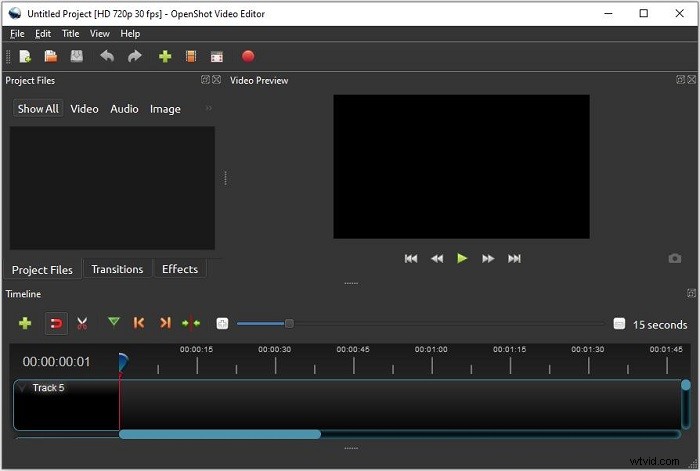
Cena :Zdarma
Funkce :
- Vytvořte tolik vrstev, kolik potřebujete
- Podpora náhledu v reálném čase
- Podpora animace klíčových snímků
- Poskytujte digitální video efekty včetně zeleného plátna, modrého plátna, gama, odstínu atd.
- Úprava 3D videa
- Podpora nejběžnějších formátů videa, zvuku a obrázků
Editory videa na Facebooku pro Android a iOS
Ve vašem telefonu jsou některá nahraná videa, která po úpravě musíte zveřejnit na Facebooku. Chcete-li upravovat videa na mobilním telefonu, můžete vyzkoušet následující editory videa na Facebooku.
#4. InShot
InShot je bezplatná aplikace pro úpravu videa určená k vytváření a úpravě videí. Podporuje různé poměry stran včetně 1:1, 9:16, 16:9, 4:3 a 21:9, což je vhodné pro vytváření videí na sociálních sítích. Video můžete snadno rozdělit na serval klipy, zkombinovat více videí do jednoho, prolnout videa, odstranit pozadí videa, vytvořit prezentaci fotografií, vytvořit video koláže a další. Je to pěkný editor videa pro Android a iOS pro Facebook.
Tato aplikace může také fungovat jako editor fotografií používaný k retušování fotografií a vytváření fotografických koláží.
Cena :Zdarma, Pro:3,99 $ měsíčně, 14,99 $ ročně, jednorázový nákup:34,99 $
Funkce :
- Použijte filtry videa ve stylu filmu a efekt závady
- K dispozici je mnoho animovaných nálepek, emotikonů a písem
- Nabízejte hudbu a zvukové efekty zdarma
- Podpora klíče Chroma
#5. KineMaster
Toto je tvůrce videí na Facebooku dostupný pro zařízení Android i iOS. Má bohatou sadu vestavěných funkcí, jako jsou režimy prolnutí, zpětný chod, chroma klíč, regulátor rychlosti a hlasový záznam. Můžete přidat až 9 vrstev najednou, vytvářet videa z různých poměrů stran a zdobit videa skvělými efekty a nálepkami.
Bezplatná verze umístí na vaše výstupní video vodoznak.
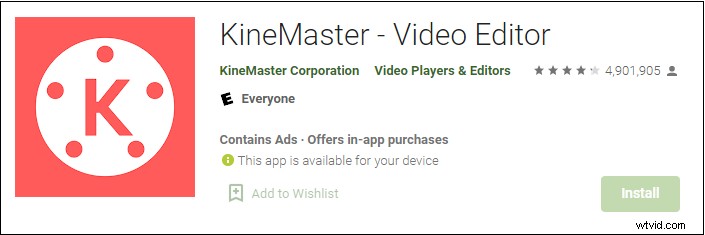
Cena :Zdarma, Pro:4,99 $ měsíčně, 39,99 $ ročně
Funkce :
- Použijte režimy prolnutí
- Měnič hlasu
- Korekce barev
- Export 4K
- Sdílejte videa na Facebooku, Instagramu, TikTok a dalších
#6. Splice
Splice funguje na Androidu a iOS. Je to šikovný tvůrce videí na Facebooku, který dokáže vytvořit video z více klipů kdekoli. Pokud ve svém zařízení nemůžete najít vhodnou hudbu, můžete použít vestavěnou hudební knihovnu s více než 6 000 skladbami zdarma.
Splice video editor obsahuje všechny potřebné nástroje potřebné k vytváření a úpravě videí.
Cena :Zdarma, Pro:9,99 $ měsíčně, 69,99 $ ročně
Funkce :
- Oříznutí, rozdělení a oříznutí videí
- Animujte videa
- Odstranění pozadí z videa
- Přidejte přechody, filtry, textové překryvy, titulní snímky, outros
- Vyberte si z tisíců bezplatných zvukových stop
Online editory videa na Facebooku
Zde jsou 4 nejlepší online video editory pro reklamy na Facebooku.
#7. Clipchamp
Clipchamp je nejpopulárnější online editor videa na Facebooku se všemi potřebnými funkcemi pro úpravy. Umožňuje vám přístup k milionům bezplatných akcií včetně videí, skladeb a zvukových efektů. Můžete také převést text na řeč v 70 jazycích.
Některé funkce jsou pouze pro uživatele Pro.
Cena :Zdarma, Tvůrce:9 $ měsíčně, Obchodní:19 $ měsíčně, Business Platinum:39 $ měsíčně
Funkce :
- Všechny základní nástroje pro úpravy
- Zaznamenejte si obrazovku a webovou kameru
- Šablony videí
- Videa, zvukové soubory a obrázky zdarma
- Bezplatný export 1080p videí
#8. Animaker
Je to nejlepší editor videa pro reklamy na Facebooku, který nabízí více než 100 milionů videí a 1 000 šablon videí. Můžete jej použít k vytvoření vlastních postav pro videa a oživit postavy pomocí více než 20 výrazů obličeje. Podporuje také automatickou synchronizaci rtů.
Cena :Zdarma, Základní:10 $ měsíčně, Starter:19 $ měsíčně, 49 $ měsíčně.
Funkce :
- Tvůrce postav
- Převod textu na řeč
- Bezplatné hudební skladby
- Synchronizace rtů
- Týmová spolupráce
#9. Canva
Canva je platforma pro grafický design a tvůrce reklamních videí na Facebooku. Můžete vytvářet videoreklamy na Facebooku s mnoha video šablonami, prvky a bezplatnými videy a stahovat je ve formátu MP4, GIF, JPG, PNG nebo PDF. Kromě videoreklam na Facebooku může Canva vytvářet videoreklamy YouTube, videoreklamy LinkedIn, videa TikTok, videa s prezentací a další.
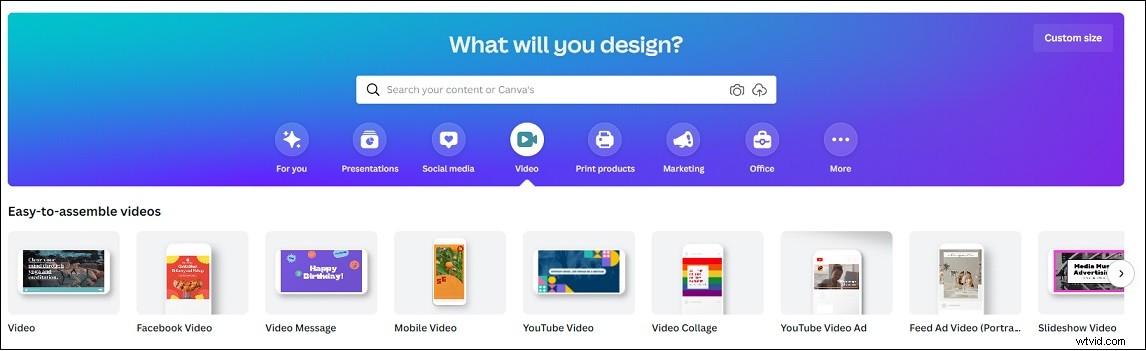
Cena :Zdarma, Pro:12,99 $ měsíčně, 119,99 $ ročně
Funkce :
- Vytvářejte návrhy pomocí šablon
- Natáčet videa
- Vytvářejte videa na sociálních sítích
- Animovaný text
- Změna velikosti videí
- Přechody videa
Chcete-li se dozvědět více o tom, jak použít Canva k vytvoření videa, přečtěte si tento příspěvek:Jak vytvořit video v Canva.
#10. Wave.video
Wave.video vám umožňuje vytvářet videa pro platformy sociálních médií, jako je Facebook, Instagram a YouTube. Lze jej použít k úpravám videí, živému vysílání, vytváření miniatur atd.
Cena :Zdarma, Streamer:16 $ měsíčně, Autor:24 $ měsíčně, Obchodní:48 $ měsíčně
Vlastnosti:
- Úprava videa
- Více než 2 miliony položek a šablon
- Živý přenos
- Záznam obrazovky
- Automatické titulky
- Převod textu na řeč
Závěr
Nyní si můžete vybrat vhodný editor videa na Facebooku a vytvořit přitažlivou videoreklamu na Facebooku pro marketing vašeho produktu!
Pokud máte k tomuto příspěvku nějaké návrhy, můžete nás kontaktovat na adrese [email protected] nebo zanechat komentář níže!
